WORLD IT
اخبار تازه های فناوری و ترفند های مخفی و... در اینجاWORLD IT
اخبار تازه های فناوری و ترفند های مخفی و... در اینجانظرسنجی
نظرسنجی
نظرسنجی
پیوندها
- فیسبوکم
- فیسبوک وبلاگ
- بازی انلاین ماناگور
- بازی انلاین عصر پادشاهان
- سرزمین it
- سایت زلزله نگاری
- سامانه 124
- بازی انلاین گرز
- بازی انلاین امپراطوری های جاوید
- سازمان دانشگاه ازاد
- سازمان سنجش
- بازی انلاین ناورد
- هزاران سایت در اینجا
- اطلاعات بروز بازی ها
- بازی تعجب اور
- مشاهده ی ماهواره ها
- بازی انلاین اسم فامیل
- مشاهده ی پرواز ها
- بازی انلاین سرعت
- بازی انلاین جنگ فضایی
- جنگ خان ها
- آسمان دژ
- بازی انلاین
- بازی انلاین سریع و اتشین(fast&furiose)
- ریاضیات
- تلویزیون انلاین
- omidit1
- مجله گویا آی تی
- ب روز
- ترفندستان
- اوقات شرعی
- ضرب المثل
- وب سایت مرجع برنامه نویسی
- گردشگری مجازی
- رهگیری محصولات پستی
- کتابخانه و موزه آستان قدس رضوی
- صرفا جهت خنده
- بازی انلاین سریع و اتشین(f&f)
- وب مانی
- آی تی بروز
- تخته گاز
- فروشگاه تبلت
- سایت نیازمندی ها
- لیدوما
- تبدیلات
- بانک گل و گیاه
- انجمن تفریحی وسرگرمی
- سایت تفریحی طوفان
- سایت طراحی دومینو
- سایت تفریحی بمب
- خرید اینترنتی
- سایت تفریحی کوزت
- دانلود بازی اندروید
- بازی انلاین میراث
- فیسبوک موبایل
- سایت نارنجی
- سایت بدوبیا
- خاطره انگیز
- دنیای یاسمین
- دنیای یاسمین
- اخبار فناوری اطلاعات
- دانشگاه پیام نور واحد لار
- وبلاگ تحلیلی فناوری اطلاعات
- بازی انلاین ارنیکان
- فروشگاه اینترنتی
- ضیانا ویتامین3
- دانشگاه پیام نور مرکز شیراز
- بازی انلاین تمدن های کهن
- بازی انلاین ماریو
- وبسایت علمولوژی
- عصردیجیتال
- فتوکده
- بازی انلاین مستر90
- فروشگاه انلاین
- وبلاگ تفریحی پیام نور
- سایت جی ال وایز
- دانشگاه پیام نور سپیدان
- پرتال چامع فناوری اطلاعات و ارتباطات
- ای سیم
- ایرانسل
- فروشگاه اینترنتی نگین خاورمیانه
- بازی انلاین مافیو
- دانشگاه پیام نور واحدسپیدان
- کامپیوتر برای تازه کارها
- فروشگاه 5040
- گلیپ
- چت روم
- شهر عکس
- عاشقانه ها
- شبکه های اجتماعی
- بازی تالک
دستهها
ابر برجسب
دانلود بازی اندروید بازی اندروید واتس اپ کانال گفتگو چت پیامرسان پیام فیلتر تلگرام کانال دانستنی بزن بیا ''g tele عضویت خدمات رایگان تلگرام رایگان کانال تلگرام بازی آنلاین go pokemoon pookman پوکمن پوکمون pokmon pokemon go کد آره عاشقتم 79 سعیدشهروز کدپیشواز لرزش BATTRY باطری سیور هات اسپات APK DN HKNV ویندوز مجهز amazoon.com گوشی تبلت آمازون تیونینگ ماشین پس زمینه والپیپر tuning car wallpaper back up بک آپ پیامک pm SMS google شوخی بازی کامپیوتر بیلیارد fhcd buy shop shoping tk شغل شغل اول آی تی بزرگان آی تی کامپیوتر بازی ماشینی gamer game html5 باتری اطلاعات جاسوسی ;کاغذ دیجیتالی ever note exe nhkg مموری حافظه افزایش حافظه jvtkn clone factory ماجراجویی 09013688491 adsl wifi وای فای شیراز تخفیف کده فروشگاه *310# بسته اپراتور دوم Irancell.ir EA E3 need for speed نسخه بازی جدید نید فور اسپید مرورگر اینترنت اکسپلورر اسپارتان spartan ترفند موبایل موبایل تلفن همراه خالی شدن دشارژ باطری کم حجم نوجوان کودک ;n; jigty jigsaw puzzles فکری ذهنی فضایل امامان عباس زندگینامه ابوالفضل hfgtqg 2.3 اپلیکیشن ترفندکده کیبورد سیستم اندروید اینترنت حذف اشکال پوشه lost.dir صنعت آی تی cloud ای بی ام فضای ابری کلود فدرال امریکا سیستم عامل ویندوز7 اپل تولد40سالگی بیل گیتس oculus فیسبوک استارت اپ سورس تاریخچه c++ برج هانوی برنامه نویسی windowsphone android gameloft بازی اندروید رایگان fhcd hknvdn vhd'hhk پیشروی در میان گلوله و آتش RT-AC3200 asus ایسوس روتر بیسیم vjv بازی انلاین پرسرعت ترین اینترنت انگلیس اینترنت جهانی اینترنت پرسرعت ارسال خودکار جیمیل ایمیل انتی ویروس ویروس ترفند انتی ویروس تماس مفتی دستورrunویندوز پیشواز گوگل رایانه ترفند اندروید باطری مایکروسافت ios apk ترفند ایرانسل رایگانجدیدترین یادداشتها
همه- بهترین جایگزین های تلگرام
- کانال ما را دنبال کنید
- تقلب در پوکمون با فناوری چاپ سه بعدی
- آوای انتظار همراه اول سعید شهروز آلبوم 79
- کد آهنگ پیشواز همراه اول سعید شهروز آلبوم هفتادو نه
- مشکل لرزش شدید در صفحه نمایش مانیتور
- گروه تلگرام وبلاگ
- حفظ باتری تلفن همراه با Ultra Power Saver +دانلود
- اشتراک اینترنت سیمکارت با foxfi+ دانلود
- Windows مهمان همیشگی اندروید می شود!
بایگانی
- فروردین 1397 1
- آذر 1396 1
- مرداد 1395 1
- فروردین 1395 2
- دی 1394 1
- آذر 1394 3
- مهر 1394 1
- شهریور 1394 7
- مرداد 1394 6
- تیر 1394 1
- خرداد 1394 6
- اردیبهشت 1394 3
- فروردین 1394 4
- اسفند 1393 4
- بهمن 1393 9
- دی 1393 1
- آذر 1393 7
- آبان 1393 10
- شهریور 1393 2
- تیر 1393 13
- خرداد 1393 12
- اردیبهشت 1393 22
- فروردین 1393 23
- اسفند 1392 18
- بهمن 1392 39
- دی 1392 33
- آذر 1392 32
- آبان 1392 32
- مهر 1392 42
- شهریور 1392 45
- مرداد 1392 48
- تیر 1392 151
تقویم
فروردین 1397| ش | ی | د | س | چ | پ | ج |
| 1 | 2 | 3 | ||||
| 4 | 5 | 6 | 7 | 8 | 9 | 10 |
| 11 | 12 | 13 | 14 | 15 | 16 | 17 |
| 18 | 19 | 20 | 21 | 22 | 23 | 24 |
| 25 | 26 | 27 | 28 | 29 | 30 | 31 |
جستجو
چطور از ADSL به صورت wifi استفاده کنیم؟
امروزه در بیشتر منازل امکان دسترسی به اینترنت فراهم است. همانطور که میدانید از سه نوع اینترنت خانگی استفاده میشود؛ اول همان اینترنتهای Dialup قدیمی است که امروزه به علت سرعت پایین کمتر کسی از آن استفاده میکند. دوم اینترنت وای فای است که علاوه بر برخورداری از قابلیت جابهجایی، مشکلاتی نیز مانند آنتن ندادن در تمامی مناطق و شرایط آب و هوایی و قیمت بالا دارند و سومین نوع که بیشترین استفاده را در منازل ایرانیان دارد، اینترنت ADSLاست.
در این مطلب قصد داریم تنظیمات مربوط به مودمهای ADSL را آموزش داده و راههای استفاده wifi از اینترنتADSL را نیز برایتان شرح دهیم. در ضمن توجه داشته باشید تمام این تنظیمات و راهنماییها از سوی شرکت ارائهکننده ADSL با یک تلفن قابل دسترس بوده، فقط کافی است با قسمت پشتیبانی این شرکتها تماس بگیرید.
اگر هنوز مودم ADSL تهیه نکردهاید بهتر است مودمی را انتخاب کنید که علاوه بر ارائه اینترنت از طریق lan یا پورت usb امکان ارائه اینترنت از طریق wifi را نیز داشته باشد. این روزها بیشتر مودمهای ارائه شده در بازار این قابلیت را دارند. اگر شما از مودمهای ADSL قدیمیتر که امکان استفاده wifi از آنها وجود ندارد استفاده میکنید، بهترین راه استفاده از یک کارت وایرلس روی رایانهتان است؛ یعنی اینکه از طریق کارت شبکه اینترنت ADSL را گرفته، سپس از طریق کارت وایرلس آن را به موبایل یا لپتاپتان Share کنید. اگر هم به جای رایانه از لپتاپ استفاده میکنید، به نصب کارت وایرلس نیاز ندارید؛ زیرا لپتاپها هم کارت شبکه دارند و هم وایرلس.
برای Share کردن اینترنت از روی کارت وایرلس میتوانید از نرمافزارهایی که برای این کار وجود دارد، استفاده کنید یا روش adhoc را به کار ببندید؛ روشی که در شمارههای قبلی کلیک به آن پرداختهایم.
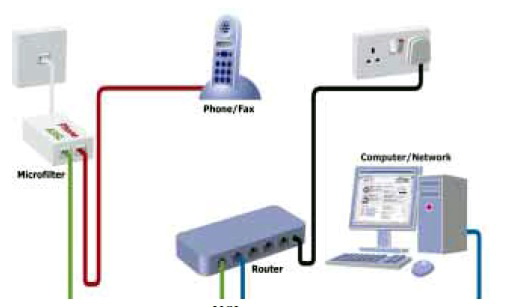
تنظیمات مودم ADSL
برای ورود به صفحه تنظیمات مودم ADSL ابتدا در نوار نشانی مرورگرتان 1، 1، 168، 192 را وارد کنید. بعد از اینکه به این نشانی رفتید کادری باز میشود که از شما نام کاربری و رمز عبور میخواهد.
این نام کاربری و رمز عبور مربوط به صفحه تنظیمات مودم ADSL شماست تا هر کسی به تنظیمات مودم شما دسترسی نداشته باشد. نام کاربری و رمز عبور بسیاری از مودمهای ADSL همان کلمه admin است. اگر نشانی مودم و رمز و شناسهاش چنانچه گفته شد نبود، به راهنمای داخل جعبه مودم مراجعه کنید.
تنظیمات مودم ADSL با استفاده از setup wizard
واژه wizard در لغت به معنای جادوگراست، اما در دنیای نرمافزار به برنامههای کمکی کوچکی گفته میشود که برای تنظیمات یک نرمافزار، ابتدا یکسری اطلاعات را از کاربر گرفته سپس تمام کارها را طبق سفارش کاربر انجام میدهد. در بخش تنظیمات هریک از مودمهای ADSL که دقت کنید میتوانید یک گزینه با عنوان Setup wizard یا quick setup را پیدا کنید. روی این گزینه کلیک کنید. در هر مرحله یک فرم کوچک وجود دارد که در اینجا به آنها خواهیم پرداخت:
مرحله ۱ ـ تنظیمات مربوط به VPI و VCI
VPI همراه VCI برای شناسایی مقصد بعدی یک سلول در زمان عبور بهوسیله یکسری سوئیچهای ATM به کار میرود و مسیرش را به سمت مقصد طی میکند. VPI نیز برای کاهش جدول سوئیچینگ برای بعضی حلقههای مجازی که مسیر مشترک دارند، مفید است. به بیان سادهتر این دو عدد بسادگی به تجهیزات DSL در دو طرف ارتباط میگوید ارتباط برقرار میشود. برای اینکه موقع واردکردن VPI و VCI اشتباه نکنید، توجه داشته باشید عدد مربوط به VPI کوچکتر از VCI است. توجه داشته باشید اگر VPI یا VCI را اشتباه وارد کنید به هیچوجه نمیتوانید اینترنت داشته باشید! در خیلی از موارد VPIو VCI به ترتیب ۰ و ۳۵ است. عدد مربوط را نیز میتوانید از پشتیبان ADSL یا مخابرات محل سکونتتان بپرسید.
مرحله ۲ ـ تنظیمات مودم ADSL – پروتکل ارتباطی
در این مرحله از شما پرسیده میشود پروتکل ارتباطیتان چیست. در این بخش گزینه PPPOE را انتخاب کنید.
مرحله ۳ ـ نام کاربری و رمز عبور Username، Password
این قسمت مربوط به شناسه و پسوردی است که از شرکت ارائهکننده ADSL گرفتهاید که باید در این قسمت وارد کنید.
مرحله ۴ـ تنظیمات مربوط به شبکه WiFi یا شبکه بیسیم
این مرحله مختص مودمهای وایرلس است و مودمهای سیمی این تنظیمات را ندارند. حالا نوبت آن رسیده است که برای شبکه وایرلسی که مودم ADSLتان ارائه میکند اسمی تعریف کرده و برای اینکه هر کس نتواند به آن وصل شود، پسوردی نیز برای آن برگزینید. در این مرحله شما باید یک SSID برای مودمتان تنظیم کنید SSID یا Service Set Identifier در واقع یک شناسه برای شبکه بیسیم شماست. به طور خلاصه SSID همان نام شبکه بیسیم است که هنگام جستجوی شبکههای وای فای با موبایل، تبلت یا لپتاپ در دسترس قرار میگیرد. این اسم را هر چیزی که دوست دارید میتوانید انتخاب کنید، فقط دقت داشته باشید اسمی انتخاب کنید که خیلی راحت برای شما قابل شناسایی باشد. تنظیمات امنیتی شبکه وای فای را هم به ترتیب زیر وارد کنید:
Network Authentications یا روش اعتبار سنجی شبکه: برای این قسمت گزینه WPA-PSK را انتخاب کنید.
Encryption key PSK یا همان رمز وای فای: در این قسمت رمز دلخواهتان را وارد کنید. این رمز در واقع رمز شبکه WiFi شماست! این رمز باید حداقل هشت کاراکتر داشته و بهتر است ترکیبی از اعداد و حروف باشد! توجه داشته باشید اگر کسی این رمز را داشته باشد میتواند از سهمیه اینترنت شما استفاده کند.
WPA Encryption یا روش کدکردن دیتا: این گزینه را هم روی AES تنظیم کنید.
تقریبا تنظیمات اولیه تمام شد، باز هم توجه داشته باشید در صورت بروز هر مشکلی پشتیبانی شرکت ارائهکننده ADSL ملزم به رفع آن است. کافی است با یک تماس تلفنی مشکل خود را مطرح کنید.


























